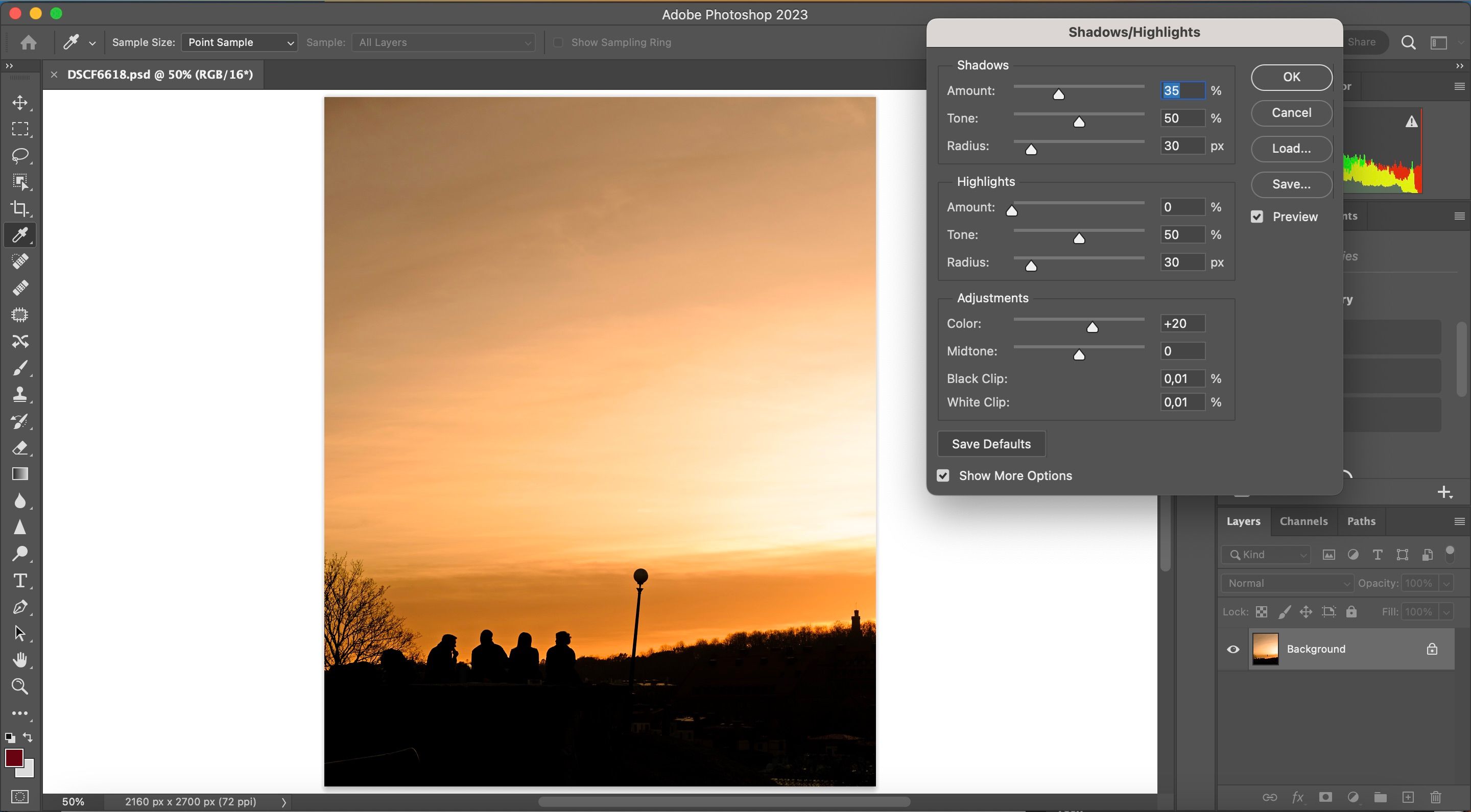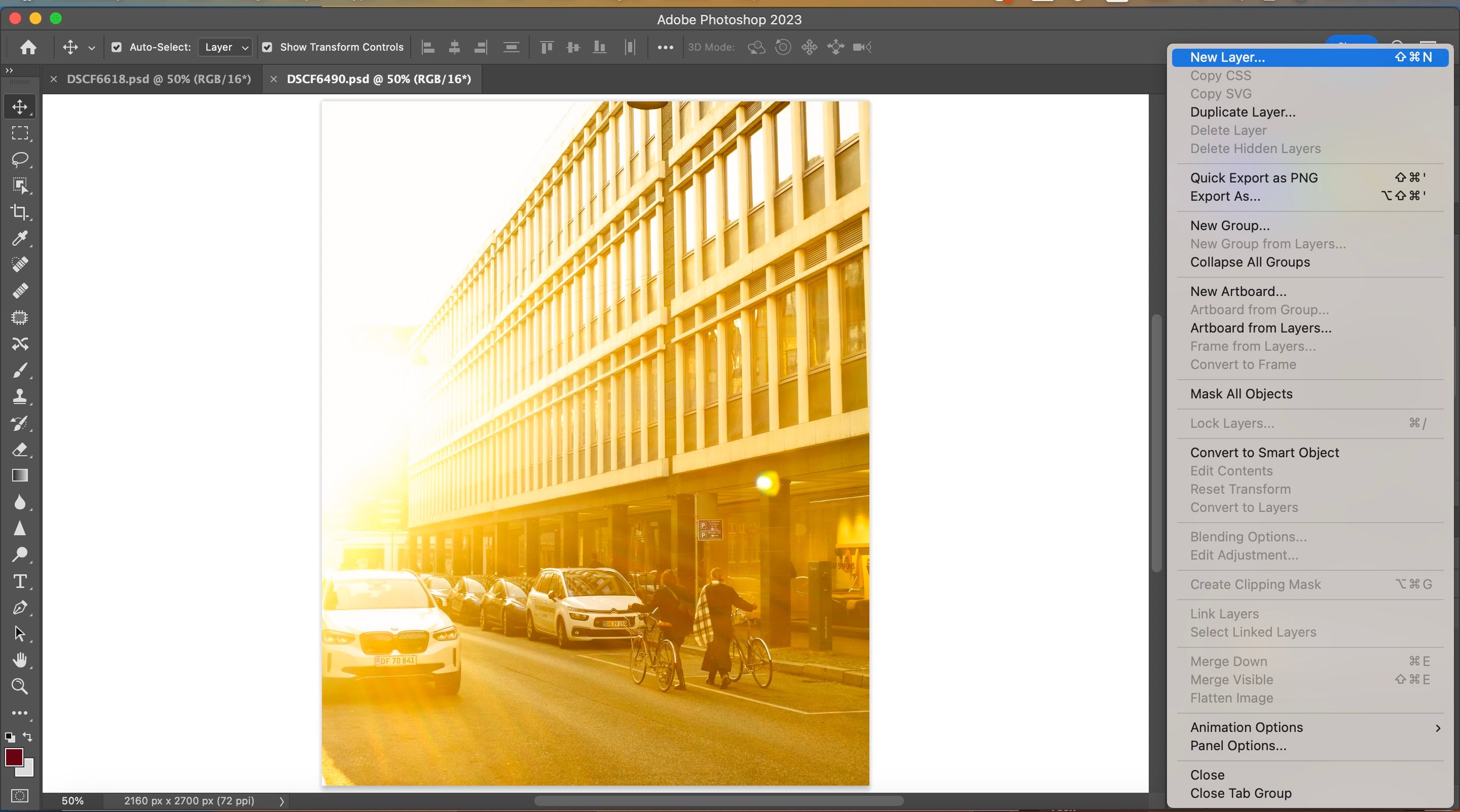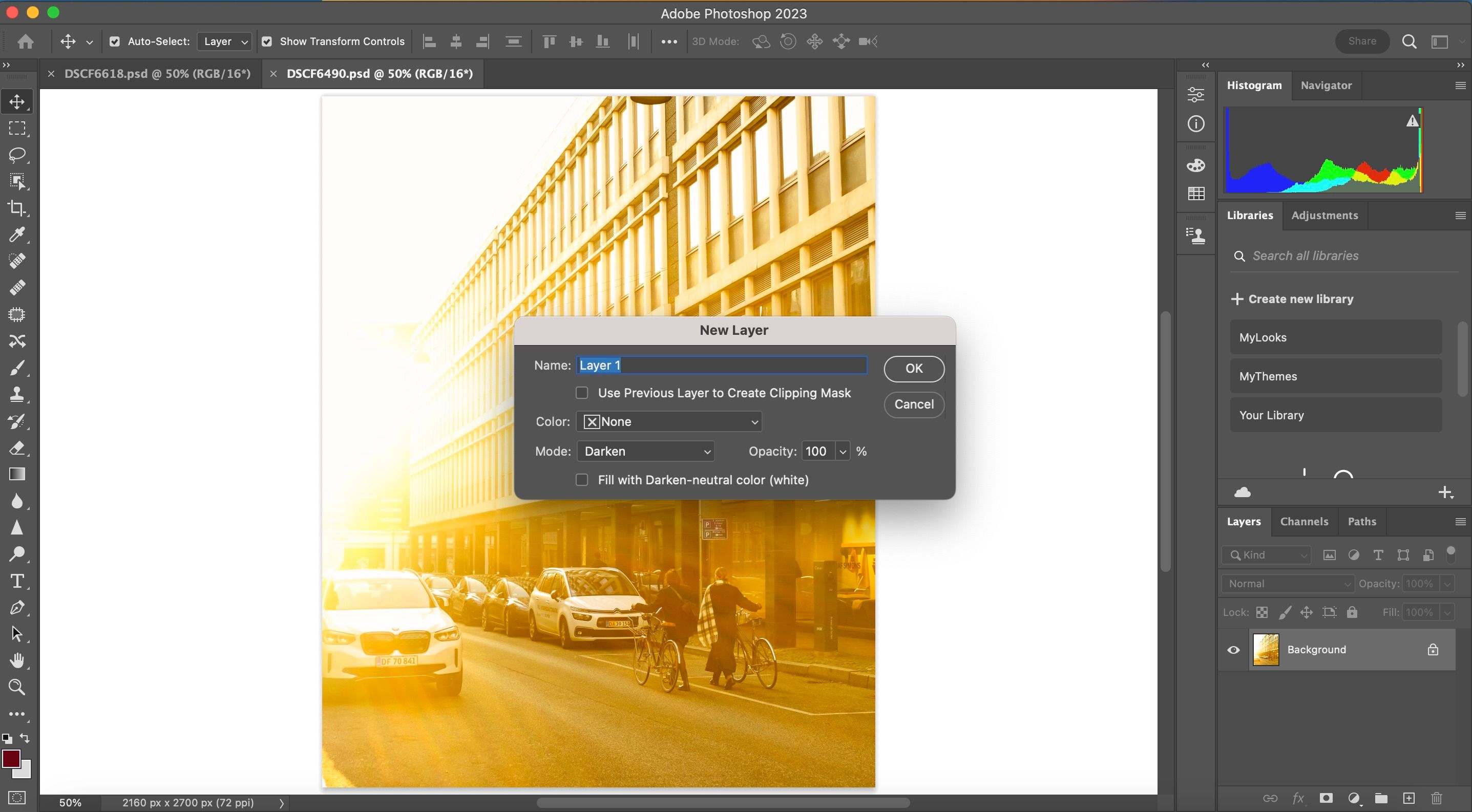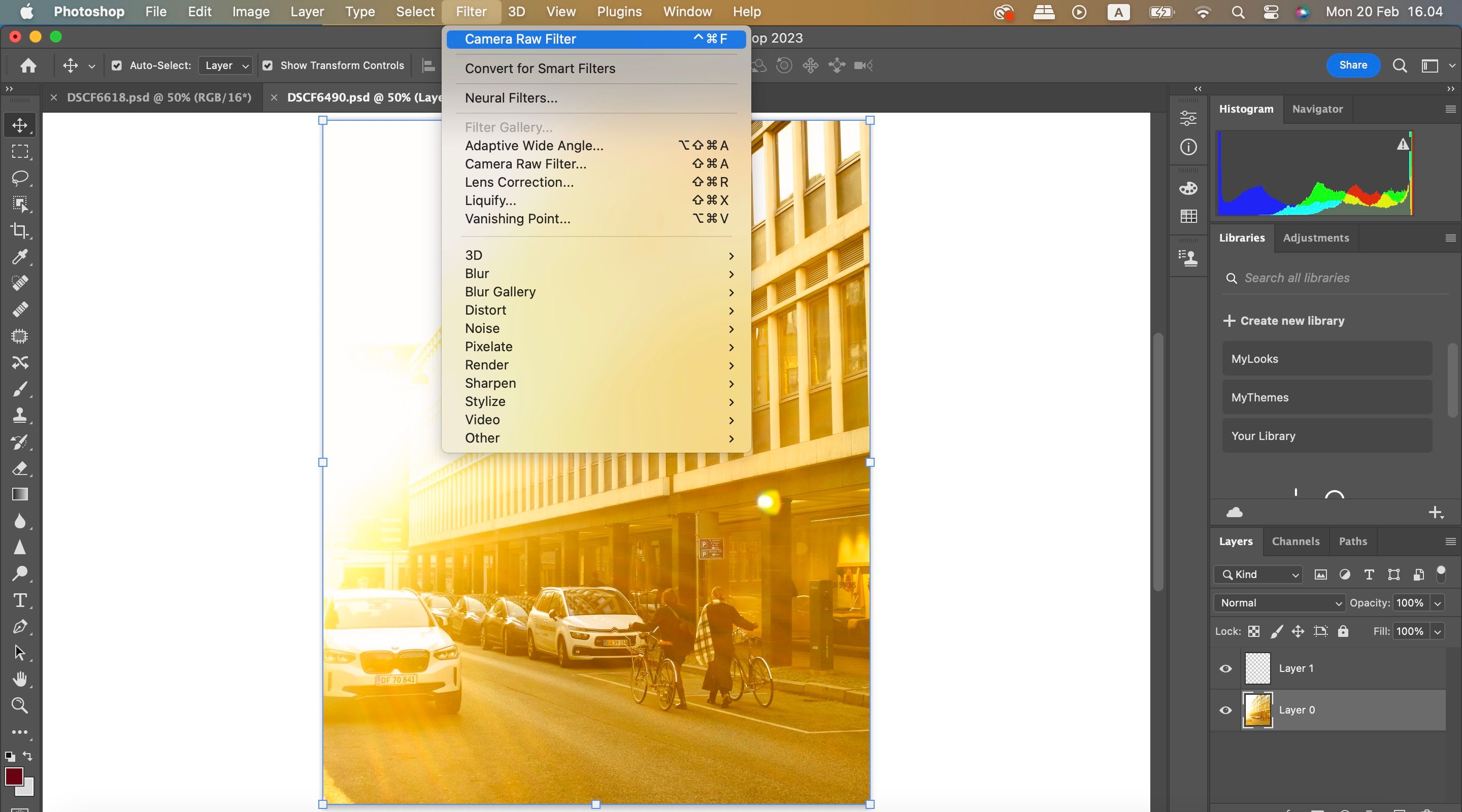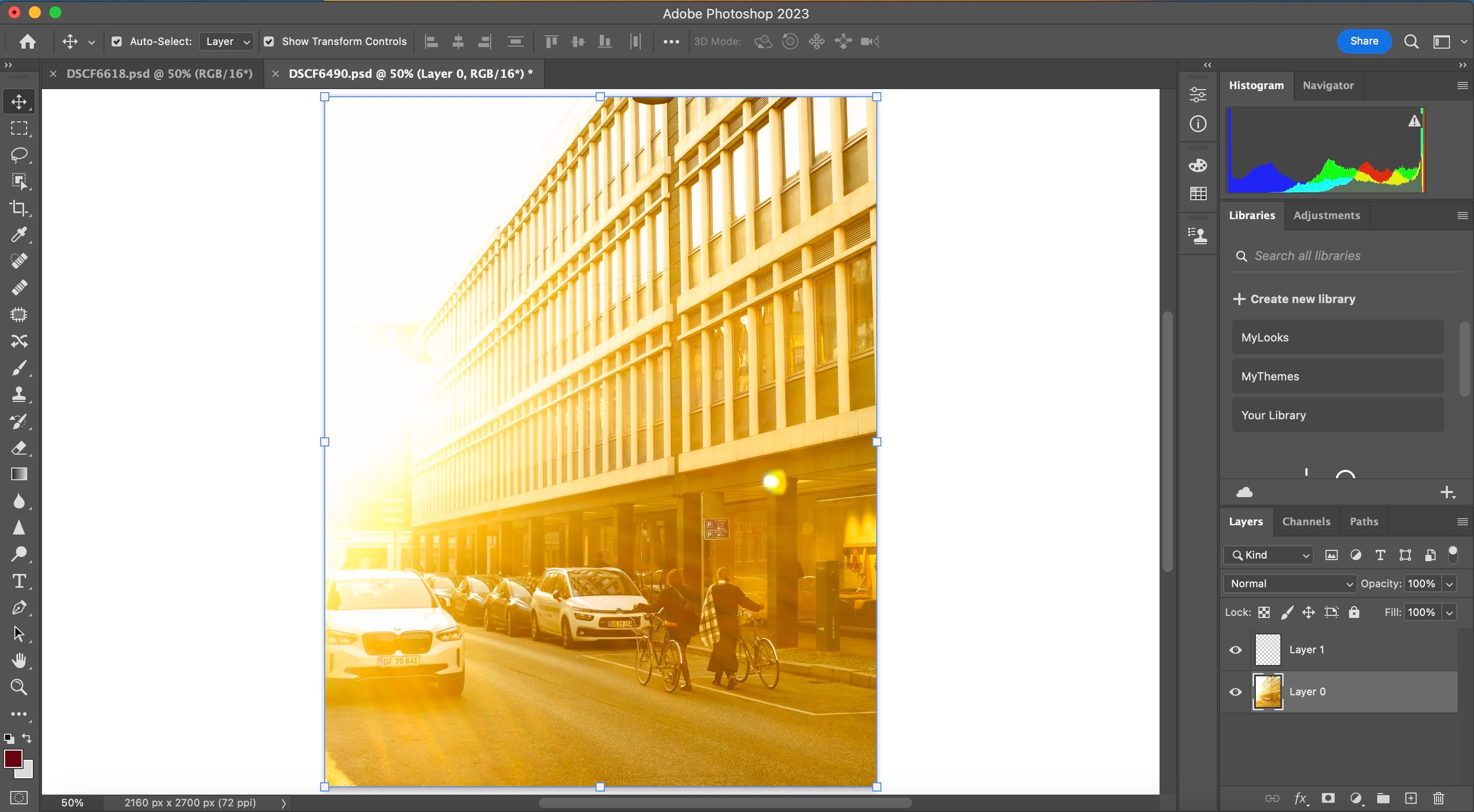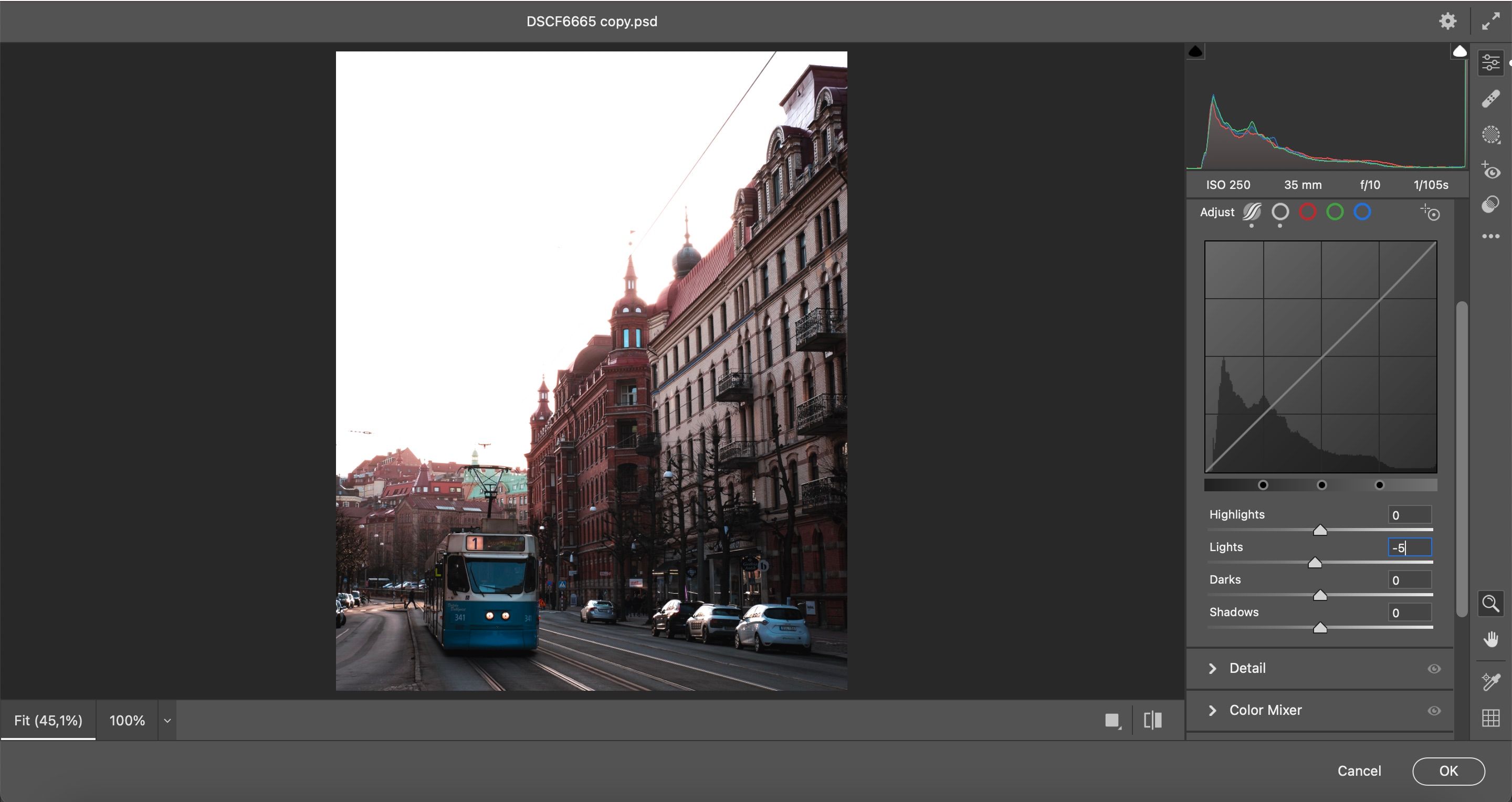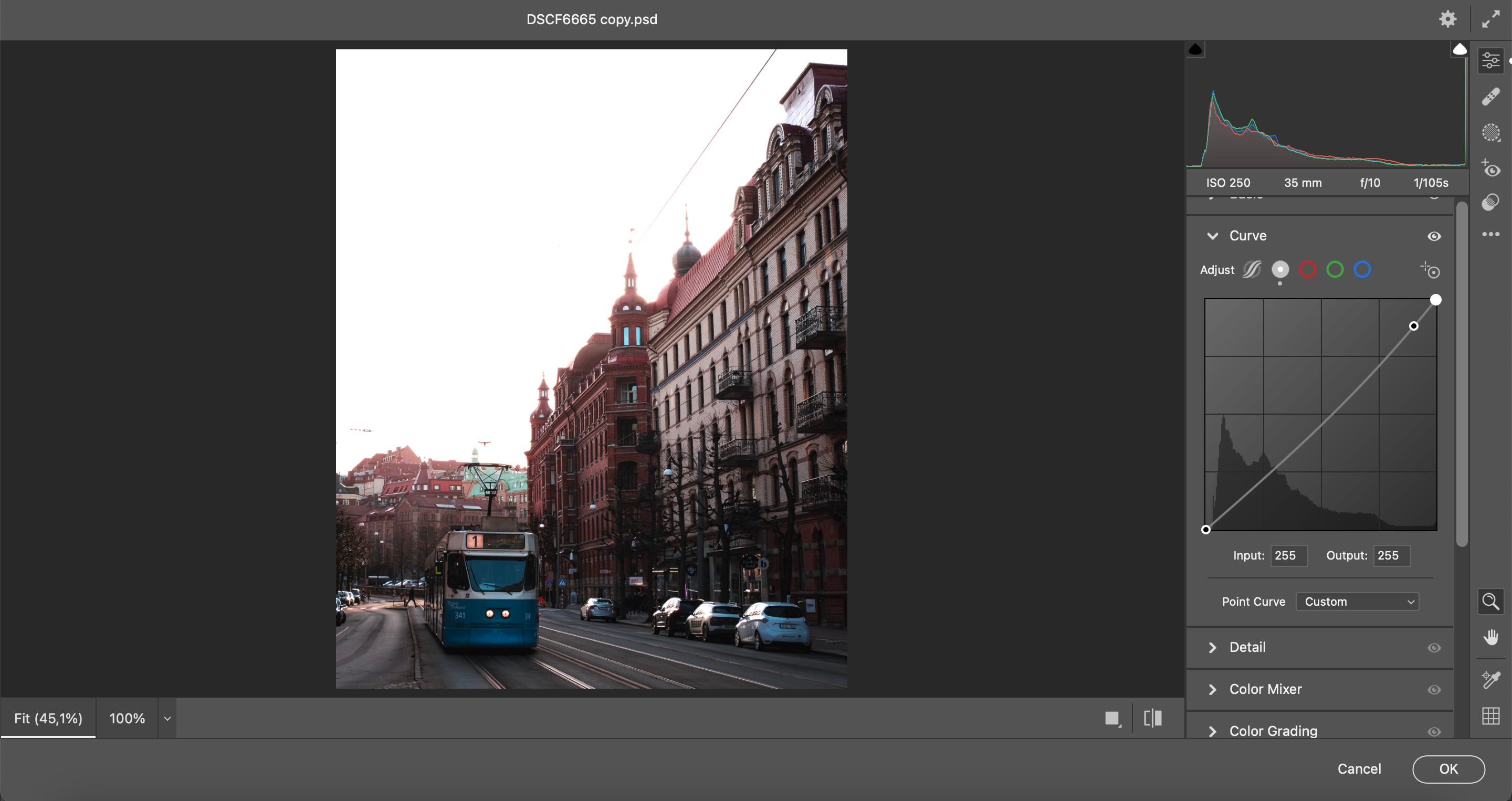Pour maîtriser la photographie, vous devez maîtriser un élément essentiel de la nature : la lumière.
Bien sûr, il y a les trucs habituels comme la vitesse d’obturation, l’ouverture et l’ISO. Mais tous trois tournent autour du pivot de la lumière ou de l’exposition. Il y a peut-être la bonne vieille heure dorée, mais à notre avis, il n’y a pas de mauvais moment pour prendre une photo. Un photographe doit se contenter de la lumière disponible et en tirer le meilleur cliché. Après tout, la lumière ne varie pas seulement au cours de la journée, elle varie également au cours de l’année.
Si vous avez surexposé vos photos, vous pouvez les corriger dans Photoshop. Ce guide vous montre comment procéder.
Comprendre le problème : la surexposition
En termes simples, une photo surexposée signifie qu’elle est trop lumineuse. Une photo est surexposée lorsque trop de lumière pénètre dans l’objectif. Cela se produit assez facilement lorsque vous prenez une photo en plein soleil ou que la source de lumière est trop forte pour le sujet. Les photographes utilisent le terme « délavé » pour de telles photos.
Il est facile de reconnaître une photo surexposée ; les blancs apparaissent trop blancs et les couleurs sont trop vives et saturées au-delà de leurs tons normaux. De nombreux appareils photo numériques sont dotés d’un système de bracketing automatique, également appelé bracketing d’exposition automatique (AEB). L’AEB permet de réduire la surexposition dans une certaine mesure, à condition que vos autres paramètres soient bien réglés.
Vous devez également prendre l’habitude de vérifier l’histogramme à l’arrière de votre appareil photo après chaque prise de vue et de le mettre en corrélation avec la scène. Si l’exposition est correcte, vous aurez moins de choses à corriger par la suite. Bien sûr, travailler avec l’histogramme dans un programme comme Lightroom en post-production sera également bénéfique.
Comment corriger une surexposition dans Photoshop
Bien qu’il existe des façons créatives d’utiliser la surexposition, il s’agit généralement de quelque chose que vous souhaitez éviter ou corriger. Photoshop vous propose plusieurs façons de corriger les photos surexposées. Vous pouvez faire votre choix et l’essayer pour voir par vous-même laquelle fonctionne le mieux avec votre cas spécifique de surexposition. Voici les trois méthodes les plus simples…
1. La méthode la plus simple : Choisissez Ombre/Surbrillance
Si vous cherchez à ajuster rapidement l’exposition, Photoshop (toutes les versions CS) vous offre quelques curseurs qui vous permettent de régler facilement la luminosité de vos photos.
Aller à Image > ; Ajustements > ; Ombres et lumières. Ici, vous pouvez faire glisser plusieurs curseurs jusqu’à ce que vous obteniez les résultats souhaités.
N’oubliez pas que plus le pourcentage est élevé, plus les ombres sont claires et plus les hautes lumières sont sombres.
L’utilisation des ombres et des hautes lumières est rapide mais destructive. Vous travaillez sur le calque d’image lui-même, et toutes les modifications sont appliquées à l’image une fois que vous lui avez donné le feu vert.
2. Être non destructif : Créer un calque
L’une des meilleures façons de s’assurer que vous ne détruisez pas vos modifications Photoshop est de créer un calque. Allez dans le menu Calques en bas à droite, sélectionnez l’icône des trois lignes, et choisissez Nouveau calque.
Comme nous voulons corriger une image surexposée, allez à Mode et sélectionnez Assombrir.
Vous pouvez utiliser de nombreux outils pour assombrir votre image, y compris tous les outils ci-dessous (que vous pouvez trouver en allant sur Image > ; Ajustements) :
- Luminosité/Contraste
- Courbes
- Exposition
- Niveaux
Si vous ne pouvez rien changer, cliquez sur l’icône de déverrouillage à côté de votre couche d’arrière-plan.
Correction de la surexposition à l’aide de l’appareil photo RAW
Les photographes débutants ne prennent généralement pas de photos en RAW, mais la prise de vue au format RAW est préconisée parce qu’elle vous donne beaucoup de flexibilité avec le post-traitement. Le post-traitement est obligatoire lorsqu’il s’agit de RAW. Les appareils photo haut de gamme de bonne qualité (certains compacts aussi) prennent en charge plusieurs formats comme RAW, JPEG et TIFF.
Le format d’image RAW est non compressé (c’est-à-dire qu’un appareil photo de 18 mégapixels produira un fichier RAW de 18 Mo) et totalement sans perte (les données complètes telles que capturées par le capteur). Vous disposez donc de toutes les données pour travailler, et vous pouvez choisir de les modifier en post-traitement pour créer la photo parfaite.
Camera RAW est un programme que vous trouverez dans Photoshop, et il présente de nombreuses similitudes avec Lightroom. Mais contrairement à l’édition dans Lightroom et à l’importation ultérieure de vos photos dans Photoshop, vous pouvez tout éditer en un seul endroit. Si vous avez une photo surexposée, envisagez plutôt d’utiliser Camera RAW.
Pour accéder à Camera Raw dans Photoshop, ouvrez le fichier que vous souhaitez modifier. Ensuite, allez dans le menu Filtre dans la barre d’outils en haut de votre écran. Lorsque le menu déroulant apparaît, sélectionnez Filtre Camera Raw.
Votre photo s’ouvre dans Camera Raw. Une fois que vous avez fait cela, vous pouvez ajuster votre photo surexposée pour qu’elle ressemble davantage à ce qu’elle devrait être.
L’histogramme est notre première destination. Cliquez sur le bouton Avertissement de coupure de la lumière symbole. Les zones surexposées de votre photo sont désormais indiquées en rouge.
Pour régler l’exposition, nous devons utiliser les curseurs et les calibrer soigneusement. En déplaçant les Exposition Le curseur vers la gauche réduit l’exposition, et le rouge de la photo commence à diminuer progressivement. Ne le faites pas trop glisser vers la gauche, cependant, car vous voulez aussi conserver vos couleurs.
Vous pouvez également utiliser le bouton Blancs et Noirs pour assombrir les parties de la photo qui, selon vous, ont besoin de ce traitement. Et si vous craignez que l’éclairage ne soit trop irrégulier, vous pouvez toujours utiliser ces deux curseurs pour résoudre ce problème.
Le site Courbe est également utile si vous souhaitez corriger une image surexposée dans Photoshop. Vous pouvez régler la Hautes lumières, Lumières, Darkset Ombres pour rendre votre histogramme plus régulier et vous donner une base plus solide pour éditer tout le reste.
Avec le Courbe de tonalité vous pouvez également ajouter des points à la ligne pour éclaircir ou assombrir certaines parties de votre image. Pour ce faire, vous devez cliquer sur la deuxième icône de la section » Courbe de tonalité « . Courbe pour utiliser cette fonctionnalité ; elle fonctionne de manière identique à celle à laquelle vous êtes peut-être déjà habitué dans Lightroom.
Sauvez vos photos surexposées avec Photoshop
Certaines personnes surexposent leurs photos pour un style artistique spécifique, et il n’y a rien de mal à le faire. Parfois, le fait d’ajouter plus de lumière que ne le suggère le compteur de votre appareil photo peut vous aider à créer des tons chauds et rêveurs dans vos photos. Cependant, pour beaucoup de gens, la surexposition est généralement une erreur qu’ils n’ont pas voulu commettre.
Il n’est pas possible de sauver toutes les photos surexposées ; si vous avez poussé les choses à l’extrême, il se peut qu’aucune retouche ne permette de rendre la photo présentable. Mais si vous n’avez dépassé que de quelques points le niveau d’exposition recommandé, vous pourrez peut-être résoudre le problème.
Photoshop dispose de plusieurs outils que vous pouvez utiliser pour corriger les images surexposées. Vous pouvez utiliser Camera Raw pour ajuster l’éclairage de différentes parties de votre photo, par exemple, et il est possible d’ajuster les ombres et les lumières de vos photos dans la version principale de l’application.